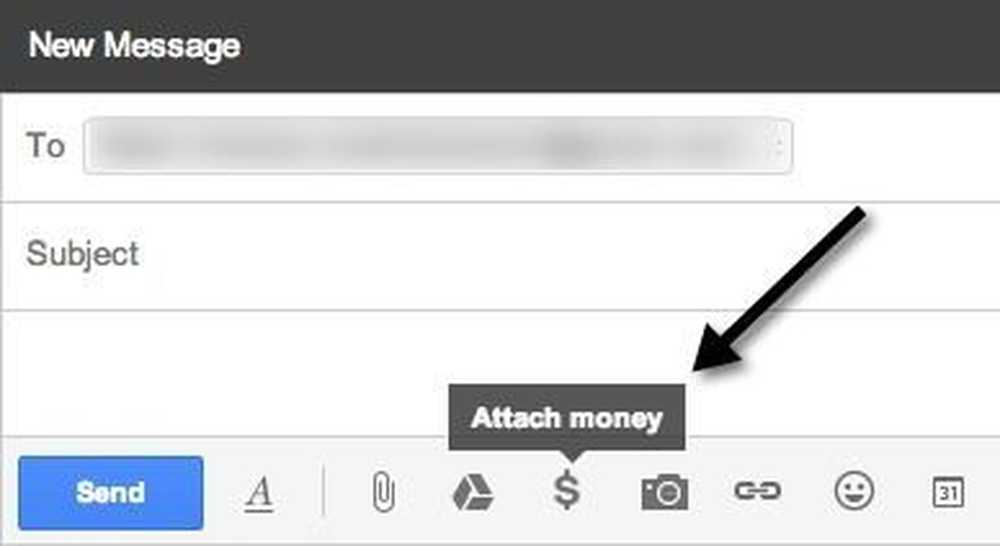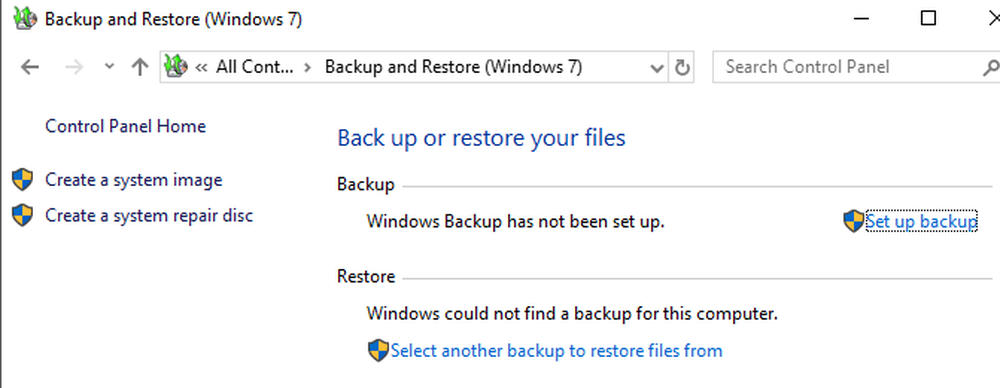Panduan OTT untuk Codec, Format Container dan Transcoding
Jika judul artikel ini belum membuat kepala Anda sakit, maka sisanya pasti akan. Yah, semoga saya bisa menjelaskannya dengan cara yang masuk akal bagi orang non-teknis. Saya menulis artikel ini tentang video / audio codec karena saya merasa bingung ketika mencoba menjelaskannya kepada seorang teman suatu hari.
Apa itu codec? Saya tahu Anda membutuhkan mereka untuk bermain film di sana-sini, tapi apa sebenarnya itu? Yang benar-benar membingungkan saya adalah semua istilah yang pernah saya dengar, tetapi tidak pernah benar-benar mengerti: H.264, DivX, MP4, AVI, MPEG-2, AVCHD, AAC, OGG, MKV, dll, dll. Apakah ini semua codec? Setelah banyak membaca dan belajar, saya menyadari bahwa dunia codec audio dan video dan format wadah sangat membingungkan. Sebenarnya, saya benar-benar tidak tahu perbedaan antara format codec dan wadah sampai saya mulai meneliti.
Saya tidak akan membahas banyak detail, hanya karena topik mulai menjadi sangat singkat dengan sangat cepat. Apakah Anda benar-benar peduli jika 1 jam RAW 1080p 60 frame per detik video terkompresi memakan hampir 500 GB ruang penyimpanan? Mungkin tidak.
Apa itu Codec?
Jadi apa sebenarnya codec dan apa fungsinya? Dalam istilah yang paling sederhana, codec adalah encoder / decoder atau, dalam bentuk aslinya, kompresor (co) - decompressor (dec). Jadi itulah yang dilakukan oleh codec: mengambil file digital dan mengompresnya (atau mengkodekannya) untuk penyimpanan dan mendekompresinya (atau menerjemahkannya) untuk dilihat atau ditranskode. Saya akan memberi tahu Anda apa transcoding sedikit di kemudian hari, mari kita tidak membingungkan diri kita sejak awal.
Yang penting untuk dipahami adalah bahwa codec adalah semacam spesifikasi tentang bagaimana bitstream seharusnya terlihat. Apa itu bitstream? Agar tidak terlalu teknis, bagaimana urutan byte harus diatur untuk codec tertentu. Setiap codec memiliki seperangkat pedoman khusus. Misalnya, ini dapat menentukan lebar, tinggi, rasio aspek, dll. Periksa halaman ini, tetapi jangan membaca terlalu banyak atau kepala Anda akan sakit:
http://www.cs.cf.ac.uk/Dave/Multimedia/node262.html
Karena ini spesifikasi, ada banyak cara untuk mengubah data ke dalam format itu. Karenanya, bisa ada banyak encoders untuk satu codec. Saya akan menjelaskan lebih lanjut tentang encoders di bagian Popular Codecs di bawah ini.
Jadi mengapa kita perlu semua kompresi dan dekompresi ini? Yah seperti yang saya sebutkan di atas, file 1080p RAW yang tidak terkompresi adalah hampir 500GB kekalahan hanya dalam satu jam. Anda akan membutuhkan pusat data Anda sendiri untuk menyimpan semua video keluarga Anda jika semuanya direkam dalam format itu. Di situlah kompresi berperan. Ada berbagai jenis kompresi, yang diterjemahkan ke dalam berbagai jenis codec. Jadi apa sajakah codec yang populer?
Codec populer
H.264 (MPEG-4 Bagian 10 AVC) - Ini juga secara resmi dikenal sebagai MPEG-4 Bagian 10, tetapi H.264 adalah yang biasa Anda dengar. Ya, ada juga beberapa nama untuk hal yang sama. H.264 sejauh ini merupakan format yang paling populer untuk penyandian video. H.264 menawarkan yang terbaik dari semua dunia: ukuran file lebih kecil dengan kualitas lebih tinggi.
Sekali lagi, ingat, H.264 hanyalah codec, Anda tidak akan menemukan file dengan ekstensi .h264. Untuk itulah format wadah, yang akan saya jelaskan di bagian di bawah ini. Codec ini digunakan di mana-mana dari smartphone ke camcorder digital ke cakram Blu-ray. Ini juga digunakan untuk memberikan banyak video web hari ini karena kemampuannya untuk memberikan Anda kualitas gambar yang hebat dengan rasio kompresi yang tinggi dan bit rate yang rendah, yang berarti lebih sedikit tekanan pada server streaming.
Ini juga sangat didukung dan mungkin akan menjadi codec paling populer untuk waktu yang lama. Ini didukung oleh Apple, YouTube, HTML 5, dan bahkan di Adobe Flash.
Satu-satunya downside ke H.264 adalah algoritma untuk kompresi sangat baik, itu jauh lebih lambat untuk menyandikan video ke format ini. Anda akan mengetahui lebih banyak tentang itu ketika kita berbicara tentang transkode di bawah.
Seperti yang telah saya sebutkan di atas, ada beberapa encoders untuk satu codec. Untuk codec H.264, salah satu encoders paling populer adalah x264 dari VideoLAN, orang yang sama yang membuat VLC Media Player. x264 adalah gratis dan open-source, tetapi ada banyak encoder H.264 komersial juga. Tidak masalah bagaimana aliran video dikonversi ke format ini, setiap decoder H.264 (seperti VLC) akan dapat melihat file.
MPEG-2 - Masih punya koleksi DVD besar? Itu semua dilakukan dengan menggunakan codec MPEG-2. Sudah cukup tua, tetapi sangat umum. Tempat lain di mana Anda menemukan kompresi MPEG-2 adalah ketika Anda menonton saluran HD yang disiarkan di udara. Itu saja kompresi MPEG-2. Hal menarik untuk diketahui, benar?
Karena algoritma untuk kompresi menggunakan MPEG-2 jauh lebih rendah daripada H.264, itu mendapat keuntungan karena jauh lebih cepat untuk dikodekan. Namun, itu tidak pernah berhasil untuk streaming web karena pada bitrate yang lebih rendah, kualitasnya akan cepat menukik dan Anda akan berakhir dengan video pixelated. Itu sebabnya mereka datang dengan MPEG-4 Bagian 2.
MPEG-4 Bagian 2 - Anda mungkin ingat hari-hari ketika semuanya berbicara tentang DivX dan Xvid kan? Itu adalah encoder untuk format MPEG-4 Bagian 2, alias H.263. Banyak film yang Anda unduh pada hari itu dikompres menggunakan codec ini karena memberi Anda ukuran file yang baik dan mempertahankan kualitas yang wajar. Namun, satu-satunya masalah utama adalah bahwa konten definisi tinggi masih menderita dalam hal kualitas gambar dan di situlah H.264 yang saya sebutkan di atas mengambil alih.
Video Windows Media - Ini pada dasarnya adalah versi Microsoft dari codec MPEG-4. WMV 7 diperkenalkan pada tahun 1999 dan merupakan salinan MPEG-4 Bagian 2. Kemudian, WMV 8 dan 9 datang, diikuti oleh VC-1, sebuah codec yang sebagian besar menyalin MPEG-4 Bagian 10 dan saat ini digunakan dalam Blu-ray cakram juga. Satu-satunya tempat lain yang Anda lihat WMV dan VC-1 sebagian besar di produk-produk terkait Microsoft seperti Windows Movie Maker, Silverlight, HD DVD dan Microsoft Expression Encoder, dll..
Ini hanya codec video populer, Anda juga memiliki codec audio Anda, yang ikut bermain ketika kita berbicara tentang wadah di bawah ini. Codec audio populer termasuk FLAC, AC3, Dolby Digital Plus, DTS-HD, ALAC, dll. Seperti video, codec audio memiliki format wadah sendiri seperti AIFF, WAV, dll..
Ini bukan berarti semua codec di luar sana, itu hanya daftar beberapa yang paling populer. Sekarang mari kita bicara tentang format wadah.
Format wadah

Saat Anda memutar file di Windows Media Player atau VLC atau Quicktime atau apa pun pilihan media player Anda, Anda biasanya membuka format kontainer. Format wadah atau pembungkus pada dasarnya adalah paket satu atau lebih codec, video atau audio atau keduanya. Wadah digunakan untuk menambahkan audio bersama dengan video dan untuk memastikan audio dan video disinkronkan dengan sempurna. Wadah juga akan berisi informasi lain yang diperlukan oleh server streaming atau oleh pemutar media. Bitstream video dan audio hanya dibungkus dengan bitstream lain.
Format kontainer adalah tempat Anda melihat ekstensi file umum yang kita semua gunakan juga seperti MP4, MOV, WMV, AVI, dll. Mari kita melihat beberapa kontainer yang paling umum:
MP4 - Anda mungkin telah mengunduh lagu yang memiliki ekstensi .MP4, yang merupakan pembungkus untuk banyak codec video dan audio. Paling umum, ini digunakan untuk membungkus video H.264 dan audio yang dikodekan AAC. Ini juga mendukung codec video MPEG-4 Bagian 2 dan MPEG-2 juga. Juga, audio dapat dikodekan menggunakan codec lain selain AAC.
AVI - Ini adalah format wadah Microsoft dari tahun 1992. Ini sangat populer pada zaman saya dan masih ada sedikit. Jika Anda melakukan penyandian, Anda tidak boleh lagi menggunakan format wadah AVI. Pertama, itu tidak mendukung codec yang lebih baru seperti H.264. Ini juga memiliki beberapa masalah utama lainnya yang mengapa tidak digunakan lagi.
ASF - Format Sistem Lanjutan oleh Microsoft biasanya tidak menggunakan ekstensi file .ASF. Sebaliknya Anda akan melihat sebagian besar wadah ASF menggunakan .WMA atau .WMV. Anda akan melihat file-file ini jika Anda menggunakan semua produk Microsoft. Setelah Anda meninggalkan dunia Microsoft, Anda akan mengalami masalah saat memutar file, terutama jika Anda menggunakan codec H.264.
AVCHD - AVCHD adalah format wadah paling umum untuk camcorder HD. Video biasanya menjadi H.264 dengan audio AC3 (Dolby Digital) atau Linear PCM.
MKV - Unduh film akhir-akhir ini? Mungkin dalam format wadah MKV, yang menampung file video H.264. Beberapa alat mendukung MKV seperti Boxee, PS3 Media Server, XMBC, VLC, dll, tetapi belum didukung secara luas seperti format wadah lainnya..
FLV - Ini adalah Adobe Flash, yang mendukung banyak codec yang berbeda, yang paling umum adalah H.264 dan AAC. Video flash adalah salah satu cara paling populer video streaming melalui Internet. Ini kehilangan kekuatan karena HTML 5 dan fakta bahwa Apple tidak akan membiarkan flash berjalan di salah satu iDevice, tapi itu masih sangat umum.
Ada format wadah lain seperti QuickTime File Format, OGG, WebM, dll, tetapi Anda mendapatkan gambar sekarang.
Transcoding
Hal terakhir yang perlu dipahami tentang semua ini adalah Anda mungkin harus mengubah video AVCHD yang Anda unduh dari camcorder Anda ke format yang berbeda yang kemudian dapat Anda impor ke iTunes dan mainkan di iPhone Anda. Karena ada begitu banyak codec dan format wadah dan masing-masing format wadah dapat memiliki kombinasi video dan audio yang berbeda, Anda memerlukan transcoder untuk mendapatkan jenis file yang Anda inginkan untuk perangkat khusus Anda..

Ada banyak transcoder alias konverter video di luar sana: HandBrake, FFmpeg, SUPER, VirtualDub, dll. Beberapa dibayar dan beberapa alat open-source gratis. Beberapa alat, seperti HandBrake, memberi Anda preset sehingga Anda dapat dengan mudah memilih file sumber Anda dan memilih format output seperti iPod atau iPhone dan klik Mulai. Ini akan memilih semua pengaturan, wadah, codec, dll untuk Anda. Namun, semoga setelah membaca posting ini, Anda sekarang mengerti sedikit lebih banyak dan dapat mengkonversi video antara format dan memahami proses yang mendasarinya sedikit lebih baik. Nikmati!